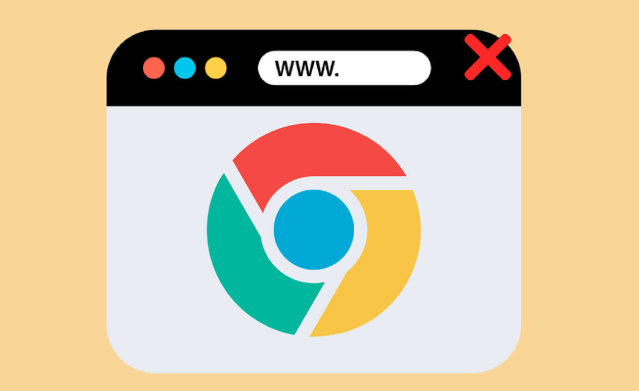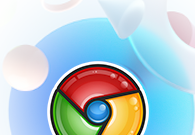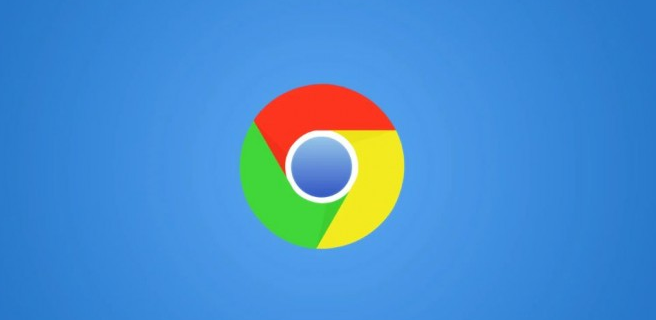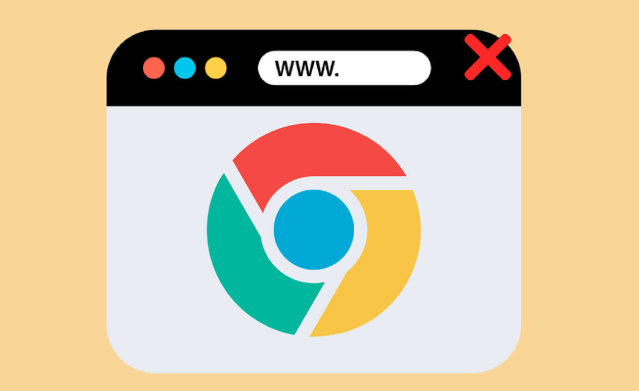
以下是关于谷歌浏览器插件卸载彻底的教程:
1. 常规卸载步骤:打开Chrome浏览器,点击右上角的三个点图标,选择“更多工具”,再点击“
扩展程序”。在扩展程序页面中,找到要卸载的插件,点击插件右下角的“删除”或“移除”按钮,然后在弹出的确认对话框中点击“确认”即可。
2. 检查残留文件和设置:部分插件可能会在系统中留下一些残留文件或修改浏览器的某些设置。可以检查浏览器的设置选项,如“
隐私与安全”“高级”等部分,查看是否有与已卸载插件相关的设置需要恢复默认。同时,在计算机的文件夹中搜索插件相关的文件名或文件夹,手动删除可能残留的文件。
3. 清除
浏览器缓存:缓存中可能存储了插件相关的数据,
清除缓存可以进一步确保插件被彻底卸载。点击右上角的三个点图标,选择“更多工具”,再点击“清除浏览数据”,在弹出的窗口中选择清除全部数据的时间和类型,然后点击“清除数据”。
4. 使用第三方清理工具(可选):如果担心有插件残留难以彻底清除,可以使用一些专业的系统清理工具,如CCleaner等。这些工具可以帮助扫描并清理浏览器插件可能留下的残留文件、注册表项等。但在使用第三方工具时,要注意选择可靠的软件,避免下载到恶意软件。